w10内部录音怎样录制 win10录制电脑内部声音的步骤
更新时间:2021-06-13 10:52:00作者:huige
有些win10专业版系统小伙伴在使用电脑的时候,想要录制电脑内部自身的声音,但是却不知道要如何实现,许多人可能会想到第三方录制工具,其实win10系统自带的录音工具就能实现了,现在一起来看看win10录制电脑内部声音的步骤吧,欢迎大家一起来阅读。
具体步骤如下:
1、在Windows10桌面,我们右键点击右下角的音量图标,在弹出的菜单中选择“声音”菜单项。

2、接着就会弹出声音的设置窗口,点击上面的“录制”选项卡。
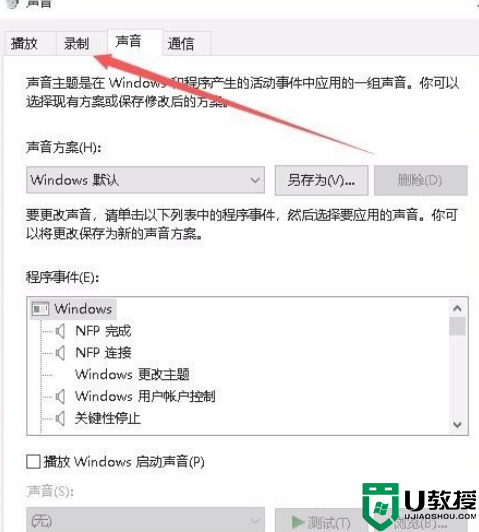
3、接下来在打开的窗口,我们右键点击空白区域,然后在弹出菜单中选择“显示禁用设备”菜单项。
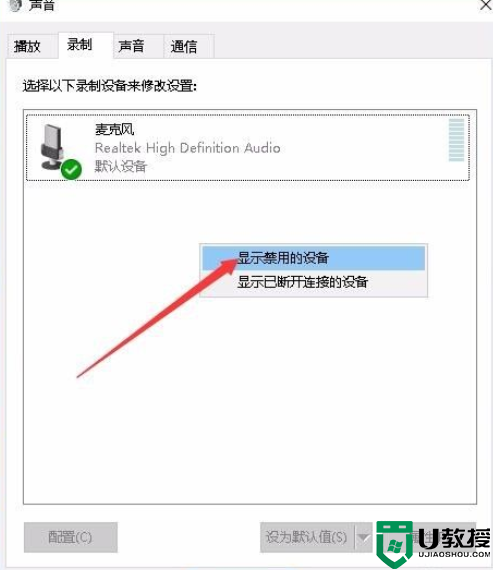
4、右键点击“立体声混音”设置项,在弹出菜单中选择“启用”菜单项。
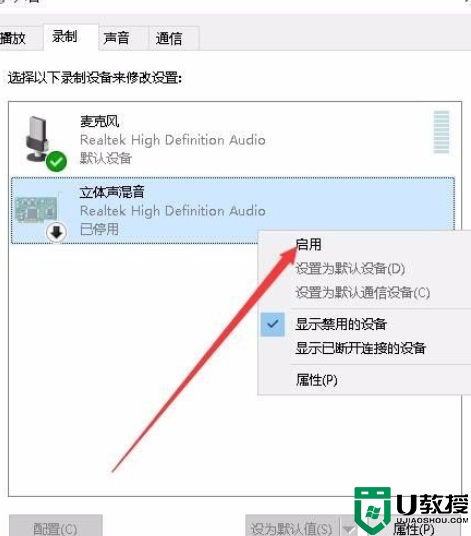
5、接着点击选中“立体声混音”设置项,然后点击下面的“属性”按钮。
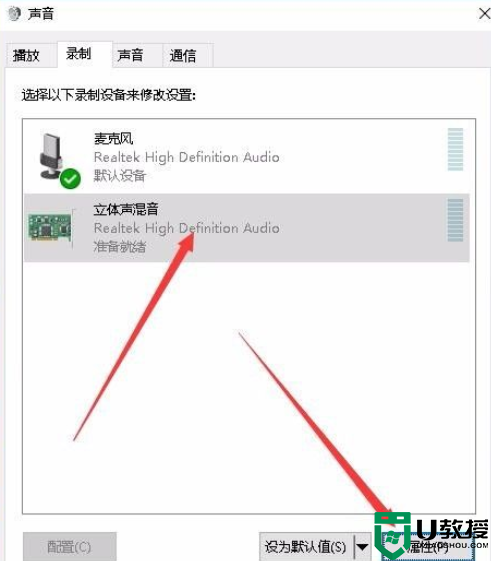
6、这时就会打开立体声混音属性窗口,点击窗口中的“级别”选项卡。
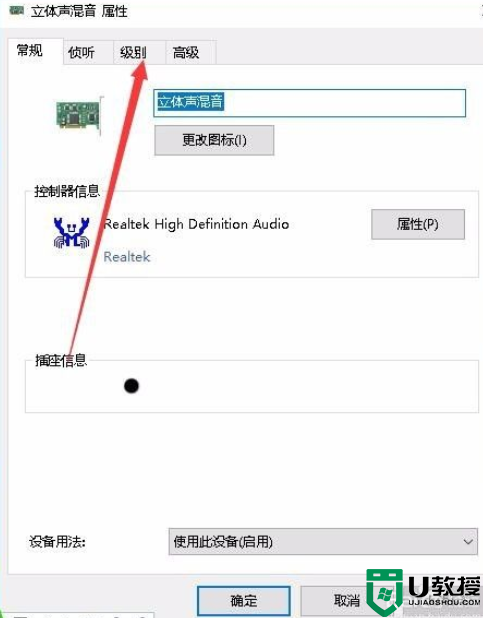
7、我们来调节好立体声混音的音量高低,最后点击确定按钮就可以了。这样我们就可以使用Windows10自带的录音机录制电脑内部的声音了。
以上给大家讲述的就是win10录制电脑内部声音的步骤,有这个需要的小伙伴们可以按照上面详细的图文步骤来操作即可。
w10内部录音怎样录制 win10录制电脑内部声音的步骤相关教程
- Win10系统怎么录制电脑内部播放的声音或音乐
- win10如何录制内部声音(非麦克风录音)
- win10如何录屏并且同时录制电脑内部声音
- win10电脑如何录制内部、外部声
- Win10如何录制电脑内部播放的声音
- win10录屏如何录制声音 win10电脑录屏怎么录制声音
- windows10录屏怎么录声音_windows10录屏如何录制声音
- win10录屏录制声音方法
- Win7电脑系统不能录制声音怎么办 系统之家
- win10自带录制怎么没有声音 win10自带录制没有声音的恢复方法
- Win11如何替换dll文件 Win11替换dll文件的方法 系统之家
- Win10系统播放器无法正常运行怎么办 系统之家
- 李斌 蔚来手机进展顺利 一年内要换手机的用户可以等等 系统之家
- 数据显示特斯拉Cybertruck电动皮卡已预订超过160万辆 系统之家
- 小米智能生态新品预热 包括小米首款高性能桌面生产力产品 系统之家
- 微软建议索尼让第一方游戏首发加入 PS Plus 订阅库 从而与 XGP 竞争 系统之家
热门推荐
win10系统教程推荐
- 1 window10投屏步骤 windows10电脑如何投屏
- 2 Win10声音调节不了为什么 Win10无法调节声音的解决方案
- 3 怎样取消win10电脑开机密码 win10取消开机密码的方法步骤
- 4 win10关闭通知弹窗设置方法 win10怎么关闭弹窗通知
- 5 重装win10系统usb失灵怎么办 win10系统重装后usb失灵修复方法
- 6 win10免驱无线网卡无法识别怎么办 win10无法识别无线网卡免驱版处理方法
- 7 修复win10系统蓝屏提示system service exception错误方法
- 8 win10未分配磁盘合并设置方法 win10怎么把两个未分配磁盘合并
- 9 如何提高cf的fps值win10 win10 cf的fps低怎么办
- 10 win10锁屏不显示时间怎么办 win10锁屏没有显示时间处理方法

